Cómo eliminar el malware "Ads Blocker" de su dispositivo Android
TroyanoConocido también como: Malware "Ads Blocker"
Obtenga un escaneo gratuito y verifique si su computadora está infectada.
ELIMÍNELO AHORAPara usar el producto con todas las funciones, debe comprar una licencia para Combo Cleaner. 7 días de prueba gratuita limitada disponible. Combo Cleaner es propiedad y está operado por RCS LT, la empresa matriz de PCRisk.
¿Qué es el malware "Ads Blocker"?
"Ads Blocker" (apareció como "Ads Blocker V16.1" en nuestra máquina de pruebas) es un software malicioso dirigido a los sistemas operativos Android (OS). Este malware es capaz de secuestrar el calendario del dispositivo y superponerse a los navegadores. El objetivo de "Ads Blocker" es promover una amplia variedad de sitios web falsos, estafadores y maliciosos de esta manera (es decir, creando eventos de calendario engañosos, causando redireccionamientos y mostrando notificaciones falsas).
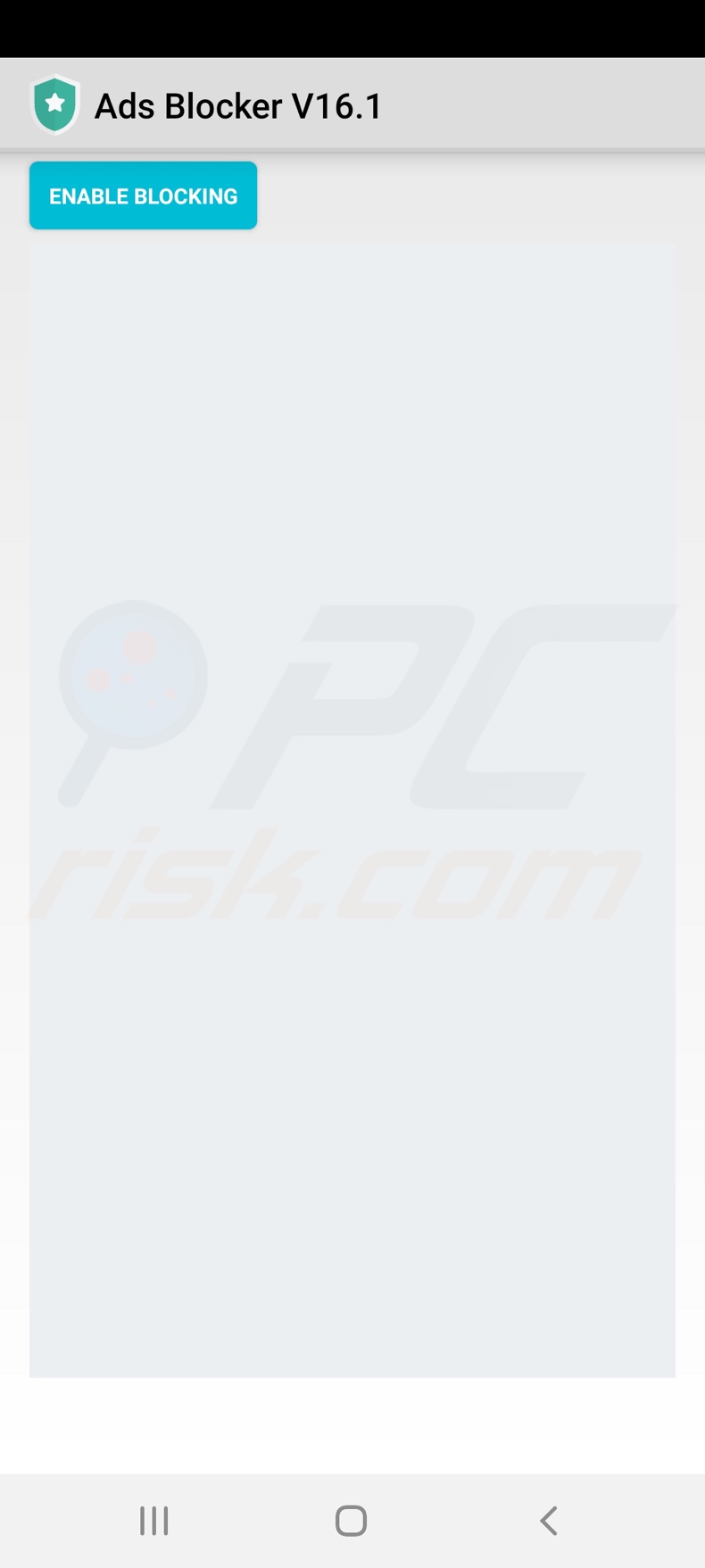
Resumen del malware "Ads Blocker"
Un malware como "Ads Blocker" está diseñado para promocionar contenido online poco fiable/malicioso. Los sitios web promocionados pueden incluir: pornografía, citas para adultos, juegos de azar, estafas (por ejemplo, phishing, falsas alertas de virus/errores, falsas loterías/regalos, etc.), promoción de software no deseado (por ejemplo, adware, secuestradores del navegador, PUA, falsos antivirus, etc.), proliferación de malware (por ejemplo, troyanos, ransomware, etc.), y varios otros sitios.
Una vez instalado con éxito, "Ads Blocker" trata de obtener permisos para acceder al calendario del dispositivo y superponer otras aplicaciones. El malware utiliza las primeras para secuestrar los calendarios del dispositivo y llenarlos con cientos de eventos engañosos. Así, las víctimas son constantemente bombardeadas con eventos falsos que promueven contenidos peligrosos en línea.
Cabe destacar que incluso después de la eliminación del software "Ads Blocker", los eventos que creó pueden permanecer. Puede ser posible deshacerse de ellos desinstalando la aplicación de calendario. Sin embargo, estas aplicaciones a menudo no pueden ser eliminadas. Además, pueden vincularse automáticamente con otros calendarios, y así los eventos engañosos se duplican. Si la eliminación del calendario es imposible, los eventos deben ser eliminados manualmente.
"Ads Blocker" está oculto en la lista de aplicaciones de fácil acceso, y sólo es visible en la lista de aplicaciones accesible a través de los ajustes del dispositivo - incluso allí aparece sin un icono y un nombre.
Este software malicioso utiliza sus permisos de superposición para secuestrar el navegador. Cada vez que el usuario intenta realizar una búsqueda en la web, en lugar de enviar la consulta al motor de búsqueda predeterminado, "Ads Blocker" la ejecuta a través de uno falso. Aunque el malware se superpone al navegador, son visibles dos barras de URL: una que contiene la dirección del motor de búsqueda por defecto, mientras que la otra muestra la cadena de redireccionamiento real y dónde termina.
En el momento de la investigación, "Ads Blocker" utilizaba esta función para promocionar el sitio web ubersear[.]ch; sin embargo, la cadena de redireccionamiento puede terminar en otro lugar. El sitio ubersear[.]ch proporciona resultados de búsqueda inexactos y probablemente respalda contenidos poco fiables y perjudiciales.
"Ads Blocker" también puede mostrar notificaciones emergentes falsas e incluso imitar las de un software legítimo. Durante nuestra inspección de este malware, lo encontramos mostrando falsas notificaciones de Messenger.
Es pertinente mencionar que los desarrolladores de software malicioso a menudo actualizan y mejoran sus creaciones; por lo tanto, las futuras iteraciones de "Ads Blocker" podrían diferir.
En resumen, este tipo de infecciones pueden provocar una disminución de la calidad de la navegación y del rendimiento del dispositivo, pérdida de datos, graves problemas de privacidad, pérdidas financieras y robo de identidad.
Si sospecha que su dispositivo Android está infectado con "Ads Blocker" (u otro malware), le recomendamos encarecidamente que utilice un antivirus para eliminarlo sin demora.
| Nombre | Malware "Ads Blocker" |
| Tipo de amenaza | Malware para Android, aplicación maliciosa, aplicación no deseada. |
| Nombres de detección | Avast-Mobile (Android:Evo-gen [Trj]), ESET-NOD32 (Una variante de Android/TrojanDropper.Agent.KEQ), Fortinet (Android/Agent.KEQ!tr), Kaspersky (Not-a-virus:HEUR:AdWare.AndroidOS.FakeAd), Lista completa (VirusTotal) |
| Síntomas | El dispositivo va lento, los ajustes del sistema se modifican sin el permiso del usuario, aparecen aplicaciones dudosas, el uso de datos y de la batería se incrementa significativamente, los navegadores redirigen a sitios web dudosos, aparecen anuncios intrusivos. |
| Métodos de distribución | Archivos adjuntos de correo electrónico infectados, anuncios maliciosos en línea, ingeniería social, aplicaciones engañosas, sitios web de estafa. |
| Daños | Robo de información personal (mensajes privados, inicios de sesión/contraseñas, etc.), disminución del rendimiento del dispositivo, la batería se agota rápidamente, disminución de la velocidad de Internet, grandes pérdidas de datos, pérdidas monetarias, robo de identidad (las aplicaciones maliciosas podrían abusar de las aplicaciones de comunicación). |
| Eliminación de malware (Android) | Para eliminar las infecciones de malware, nuestros investigadores de seguridad recomiendan escanear su dispositivo Android con un software antimalware legítimo. Recomendamos Avast, Bitdefender, ESET y Malwarebytes. |
Malware en general
Hemos analizado docenas de programas maliciosos específicos para Android; 888 RAT, Triada, S.O.V.A., y CapraRAT son sólo algunos de nuestros hallazgos más recientes.
El malware puede tener una gran variedad de funcionalidades que pueden estar en diferentes combinaciones. Sin embargo, independientemente de cómo opere este software, su presencia pone en peligro la integridad del dispositivo y la seguridad del usuario. Por lo tanto, todas las amenazas deben ser eliminadas inmediatamente después de su detección.
¿Cómo se ha infiltrado "Ads Blocker" en mi dispositivo?
El malware prolifera mediante técnicas de phishing e ingeniería social. Los programas maliciosos suelen camuflarse o estar empaquetados con software/medios ordinarios. Suelen distribuirse a través de fuentes de descarga poco fiables, por ejemplo, sitios web de alojamiento de archivos gratuitos, redes de intercambio Peer-to-Peer y otros descargadores de terceros.
Sin embargo, el malware también puede encontrarse en plataformas de descarga legítimas (por ejemplo, Google Play Store, etc.). Aunque los equipos de revisión y eliminación pueden eliminar rápidamente el contenido malicioso de sus plataformas, los desarrolladores de malware suelen incorporar nuevas formas de evitar la detección y seguir utilizándolas para su distribución.
Además de los canales de descarga dudosos, el malware se distribuye ampliamente a través de descargas drive-by (sigilosas/engañosas), estafas en línea, archivos adjuntos y enlaces maliciosos en el correo spam (por ejemplo, correos electrónicos, SMS, DMs/PMs, etc.), herramientas ilegales de activación de software ("cracks"), actualizaciones falsas y malvertising.
¿Cómo evitar la instalación de programas maliciosos?
Recomendamos encarecidamente investigar el software antes de su descarga/instalación, por ejemplo, leyendo las condiciones y las reseñas de expertos/usuarios, comprobando los permisos necesarios, verificando la legitimidad del desarrollador, etc. Además, todas las descargas deben realizarse desde canales oficiales y verificados.
Es igualmente importante activar y actualizar los programas utilizando funciones/herramientas genuinas, ya que las herramientas de activación ilegales ("cracks") y los actualizadores de terceros pueden contener malware.
Aconsejamos no abrir los archivos adjuntos y los enlaces que se encuentran en el correo sospechoso/irrelevante (por ejemplo, correos electrónicos, SMS, DMs/PMs, etc.), ya que pueden ser maliciosos y causar infecciones. Otra recomendación es tener cuidado al navegar ya que los contenidos peligrosos suelen parecer ordinarios e inocuos.
Hay que destacar la importancia de tener un antivirus de confianza instalado y actualizado. Hay que utilizar un software de seguridad para realizar análisis periódicos del sistema y eliminar amenazas y problemas.
El malware "Ads Blocker" pidiendo acceso al calendario del dispositivo:
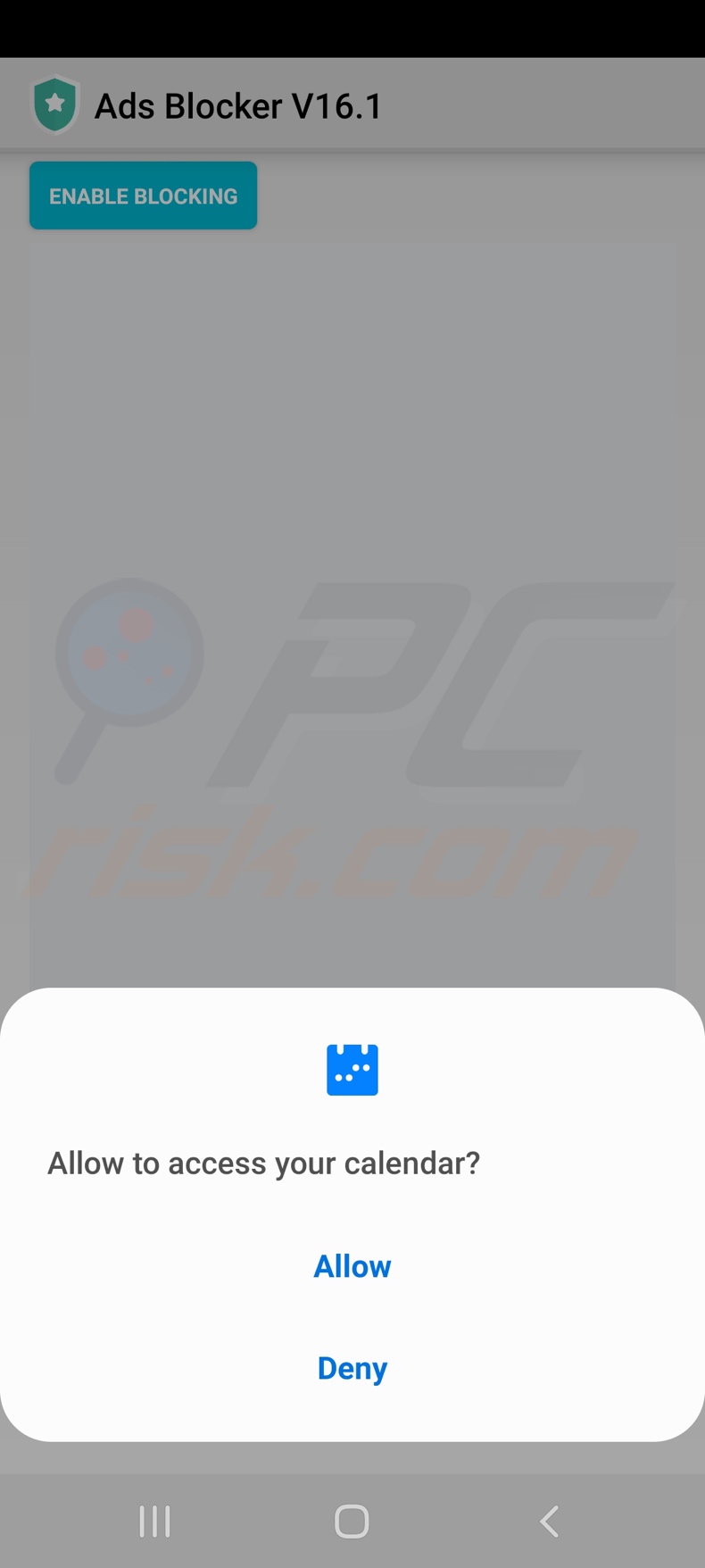
Aspecto de un calendario afectado por el malware "Ads Blocker":
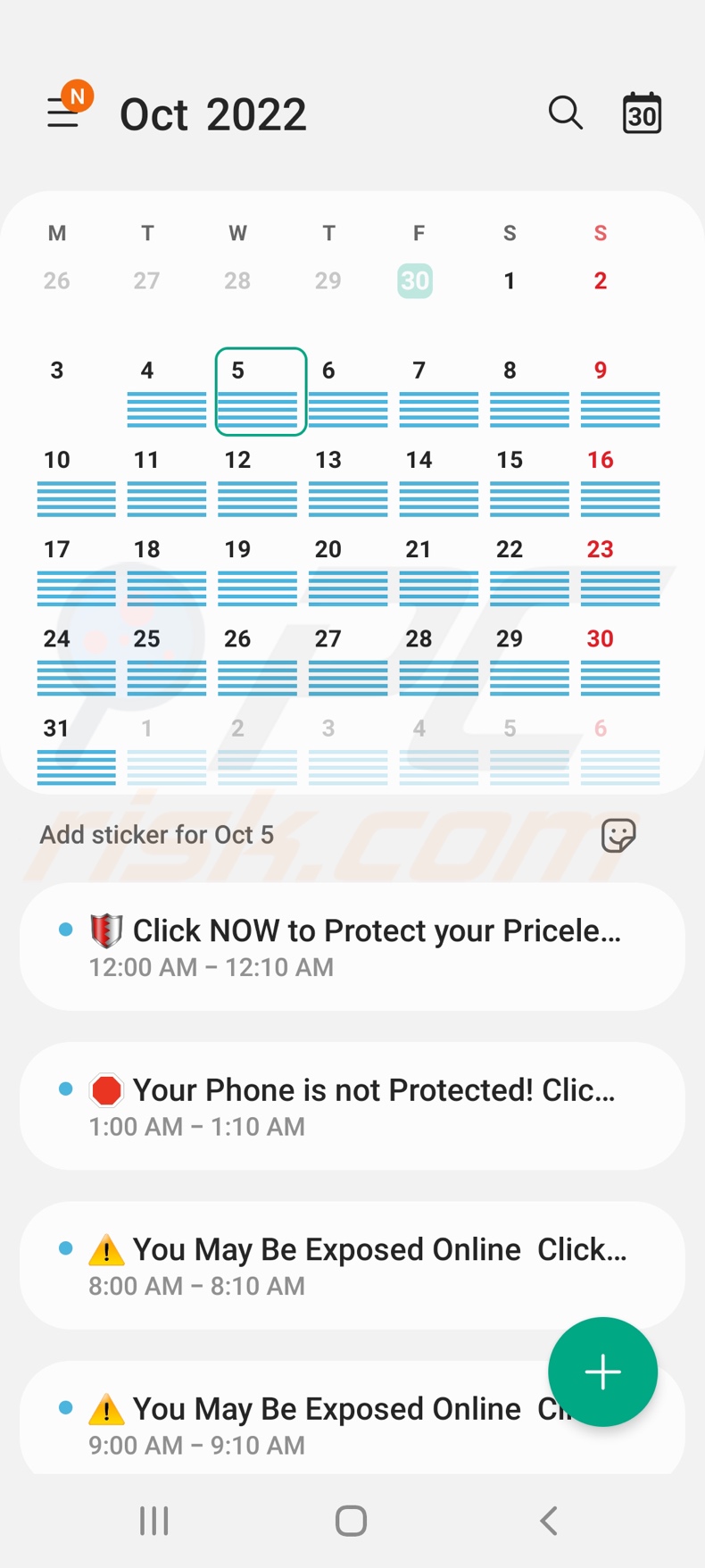
Notificaciones mostradas por el malware "Ads Blocker":
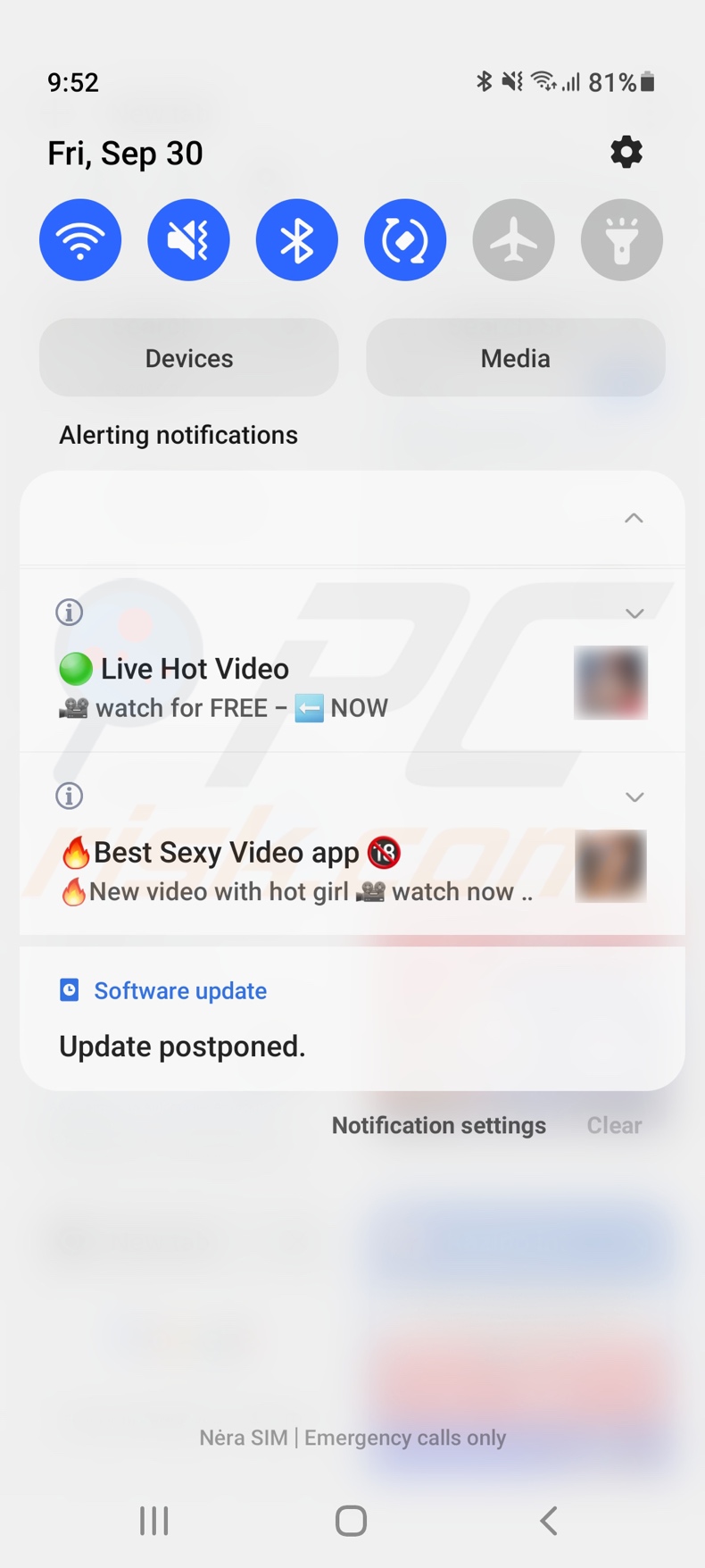
Notificación falsa de Messenger mostrada por el malware "Ads Blocker":
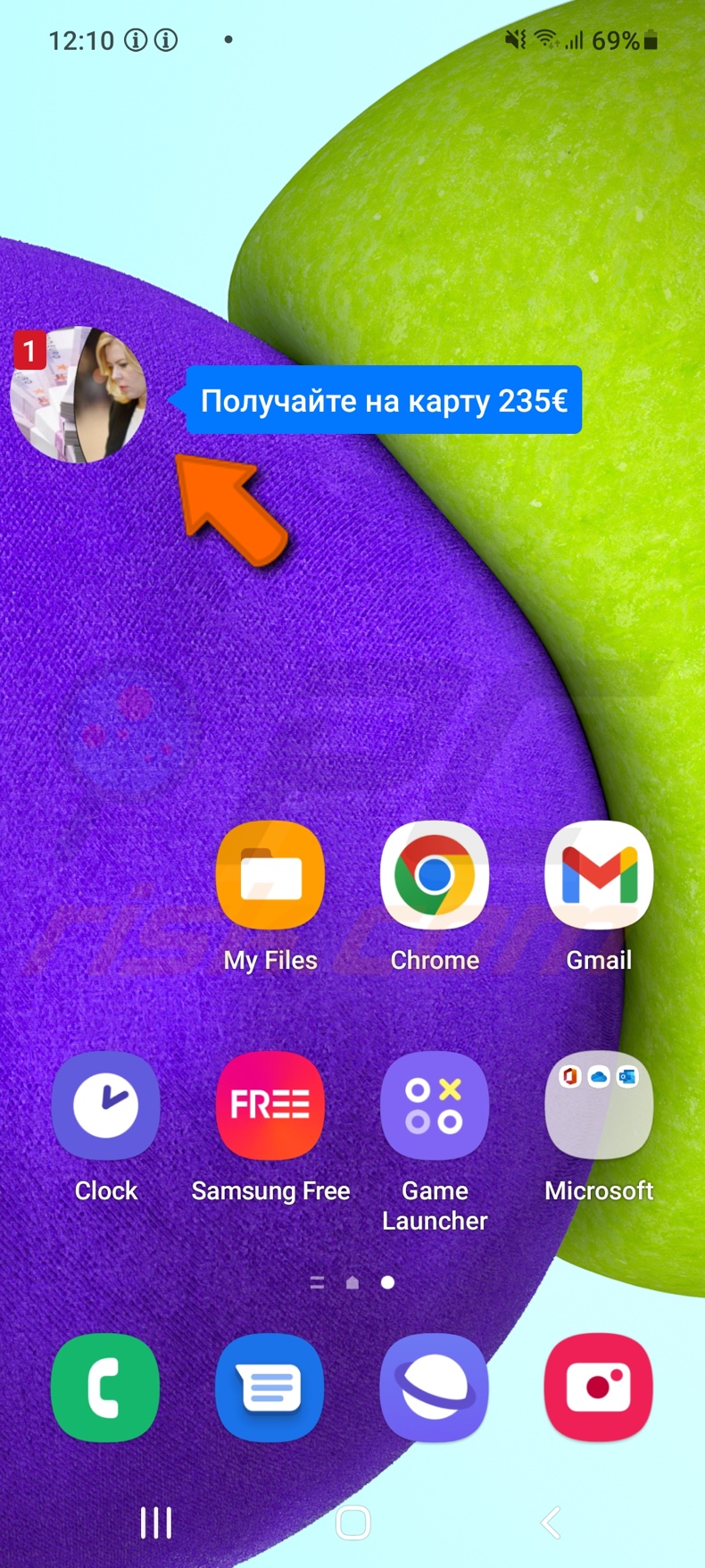
Aspecto del malware "Ads Blocker" en la lista de aplicaciones (app sin nombre y sin icono) con permisos superpuestos:
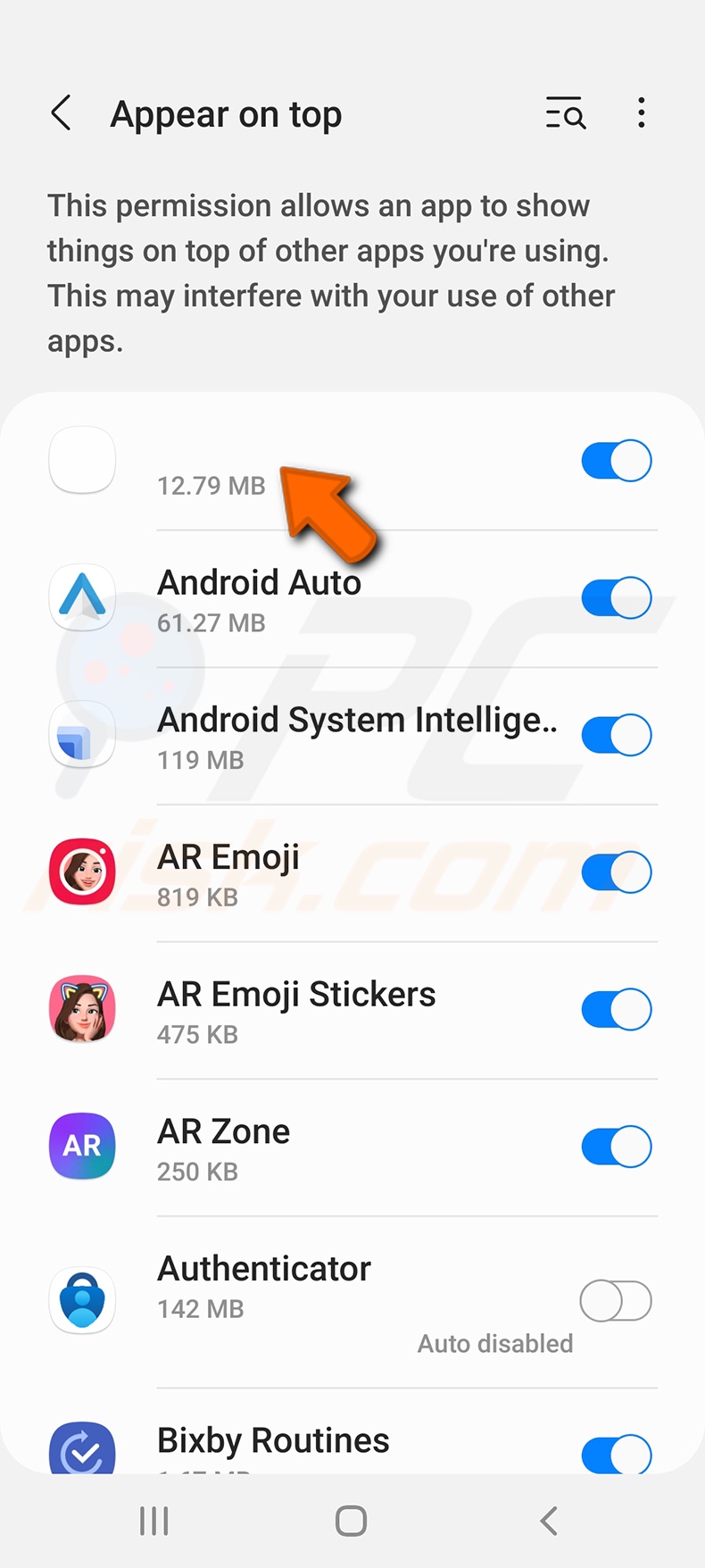
Aspecto de un redireccionamiento al sitio web ubersear[.]ch causado por el malware "Ads Blocker" (GIF):
![Virus Ads Blocker causando un redireccionamiento a ubersear[.]ch (GIF)](/images/stories/screenshots202209/ads-blocker-virus-redirect-appearance.gif)
Sitio web que promueve el malware "Ads Blocker":
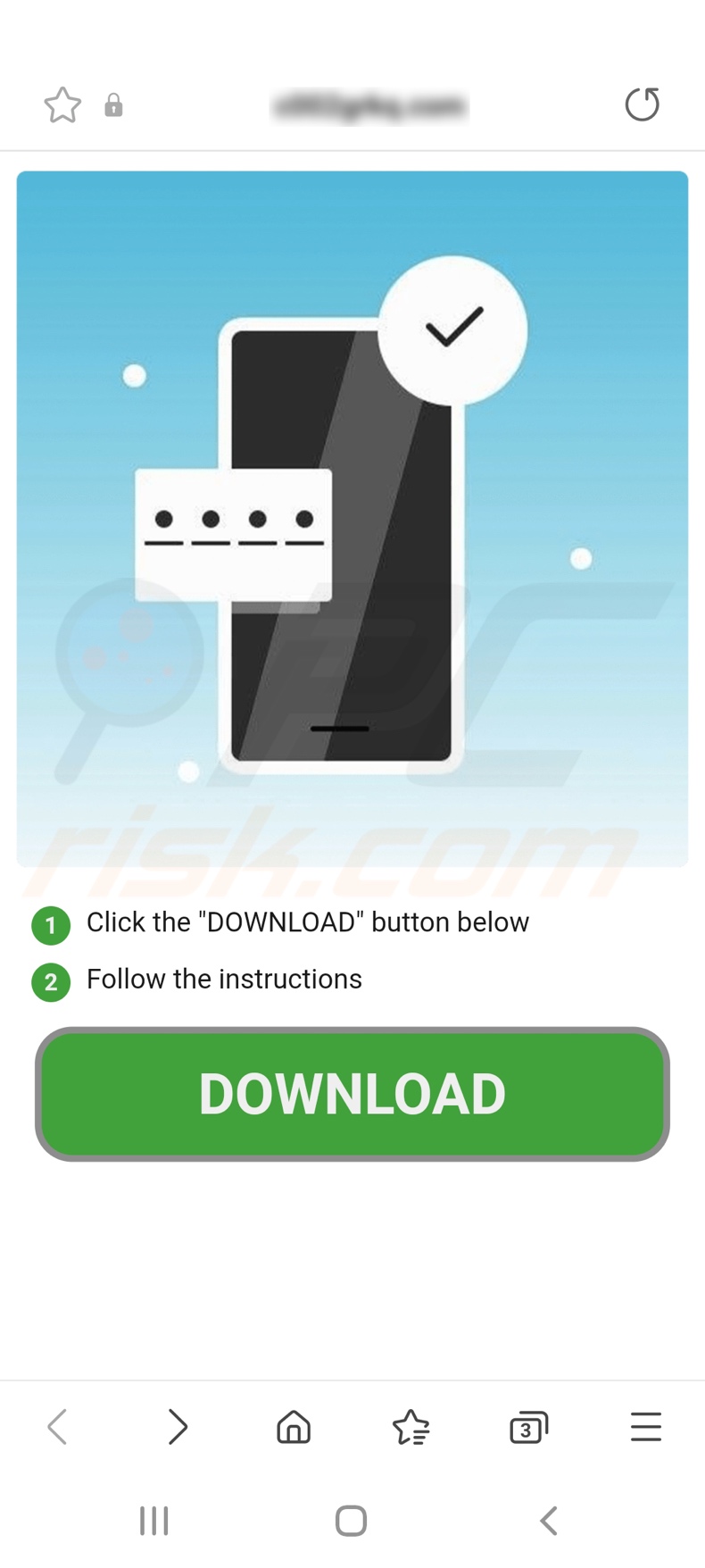
Menú de acceso rápido:
- Introducción
- ¿Cómo eliminar el historial de navegación del navegador web Chrome?
- ¿Cómo desactivar las notificaciones del navegador web Chrome?
- ¿Cómo resetear el navegador web Chrome?
- ¿Cómo eliminar el historial de navegación del navegador web Firefox?
- ¿Cómo desactivar las notificaciones del navegador Firefox?
- ¿Cómo resetear el navegador web Firefox?
- ¿Cómo desinstalar aplicaciones potencialmente no deseadas y/o maliciosas?
- ¿Cómo arrancar el dispositivo Android en "Modo seguro"?
- ¿Cómo comprobar el uso de la batería de varias aplicaciones?
- ¿Cómo comprobar el uso de datos de varias aplicaciones?
- ¿Cómo instalar las últimas actualizaciones de software?
- ¿Cómo restablecer el sistema a su estado predeterminado?
- ¿Cómo desactivar las aplicaciones que tienen privilegios de administrador?
Eliminar el historial de navegación del navegador web Chrome:

Pulse el botón "Menú" (tres puntos en la esquina superior derecha de la pantalla) y seleccione "Historial" en el menú desplegable abierto.

Pulse "Borrar datos de navegación", seleccione la pestaña "AVANZADO", seleccione el rango de tiempo y los tipos de datos que desea eliminar y pulse "Borrar datos".
Desactivar las notificaciones del navegador en el navegador web Chrome:

Toque el botón "Menú" (tres puntos en la esquina superior derecha de la pantalla) y seleccione "Configuración" en el menú desplegable abierto.

Baje hasta que vea la opción "Ajustes del sitio" y tóquela. Baje hasta que vea la opción "Notificaciones" y tóquela.

Busque los sitios web que ofrecen notificaciones del navegador, pulse sobre ellos y haga clic en "Borrar y restablecer". Esto eliminará los permisos concedidos para que estos sitios web entreguen notificaciones. Sin embargo, una vez que visite el mismo sitio de nuevo, puede pedir un permiso de nuevo. Puede elegir si dar estos permisos o no (si elige rechazarlos, el sitio web pasará a la sección "Bloqueado" y ya no le pedirá el permiso).
Resetear el navegador web Chrome:

Vaya a "Ajustes", desplácese hacia abajo hasta que vea "Aplicaciones" y tóquelo.

Baje hasta encontrar la aplicación "Chrome", selecciónela y toque la opción "Almacenamiento".

Pulse "ADMINISTRAR ALMACENAMIENTO", luego "BORRAR TODOS LOS DATOS" y confirme la acción pulsando "OK". Tenga en cuenta que al restablecer el navegador se eliminarán todos los datos almacenados en él. Esto significa que se eliminarán todos los inicios de sesión/contraseñas guardados, el historial de navegación, los ajustes no predeterminados y otros datos. También tendrá que volver a iniciar sesión en todos los sitios web.
Eliminar el historial de navegación del navegador web Firefox:

Pulse el botón "Menú" (tres puntos en la esquina superior derecha de la pantalla) y seleccione "Historial" en el menú desplegable abierto.

Baje hasta que vea "Borrar datos privados" y tóquelo. Seleccione los tipos de datos que desea eliminar y pulse "BORRAR DATOS".
Desactivar las notificaciones del navegador en el navegador web Firefox:

Visite el sitio web que está enviando notificaciones del navegador, toque el icono que aparece a la izquierda de la barra de URL (el icono no será necesariamente un "candado") y seleccione "Editar configuración del sitio".

En la ventana emergente abierta opte por la opción "Notificaciones" y pulse "BORRAR".
Resetear el navegador web Firefox:

Vaya a "Ajustes", desplácese hacia abajo hasta que vea "Aplicaciones" y tóquelo.

Baje hasta encontrar la aplicación "Firefox", selecciónela y toque la opción "Almacenamiento".

Pulse "BORRAR DATOS" y confirme la acción pulsando "BORRAR". Tenga en cuenta que al restablecer el navegador se eliminarán todos los datos almacenados en él. Esto significa que se eliminarán todos los inicios de sesión/contraseñas guardados, el historial de navegación, los ajustes no predeterminados y otros datos. También tendrá que volver a iniciar sesión en todos los sitios web.
Desinstalar aplicaciones potencialmente no deseadas y/o maliciosas:

Vaya a "Ajustes", desplácese hacia abajo hasta que vea "Aplicaciones" y pulse sobre ella.

Desplácese hacia abajo hasta que vea una aplicación potencialmente no deseada y/o maliciosa, selecciónela y pulse "Desinstalar". Si, por alguna razón, no puede eliminar la aplicación seleccionada (por ejemplo, le aparece un mensaje de error), debe intentar utilizar el "Modo seguro".
Arrancar el dispositivo Android en "Modo seguro":
El "Modo seguro" en el sistema operativo Android deshabilita temporalmente la ejecución de todas las aplicaciones de terceros. El uso de este modo es una buena manera de diagnosticar y resolver varios problemas (por ejemplo, eliminar aplicaciones maliciosas que impiden a los usuarios hacerlo cuando el dispositivo está funcionando "normalmente").

Pulse el botón de encendido y manténgalo pulsado hasta que vea la pantalla "Apagar". Pulse el icono de "Apagar" y manténgalo pulsado. Después de unos segundos aparecerá la opción "Modo seguro" y podrá ejecutarlo reiniciando el dispositivo.
Comprobar el uso de la batería de varias aplicaciones:

Vaya a "Ajustes", desplácese hacia abajo hasta que vea "Mantenimiento del dispositivo" y tóquelo.

Pulse "Batería" y compruebe el uso de cada aplicación. Las aplicaciones auténticas/legítimas están diseñadas para utilizar la menor cantidad de energía posible con el fin de proporcionar la mejor experiencia de usuario y ahorrar energía. Por lo tanto, un uso elevado de la batería puede indicar que la aplicación es maliciosa.
Comprobar el uso de datos de varias aplicaciones:

Vaya a "Ajustes", desplácese hacia abajo hasta que vea "Conexiones" y tóquelo.

Baje hasta que vea "Uso de datos" y seleccione esta opción. Al igual que con la batería, las aplicaciones legítimas/genuinas están diseñadas para minimizar el uso de datos tanto como sea posible. Esto significa que un uso enorme de datos puede indicar la presencia de una aplicación maliciosa. Tenga en cuenta que algunas aplicaciones maliciosas pueden estar diseñadas para funcionar sólo cuando el dispositivo está conectado a una red inalámbrica. Por este motivo, debería comprobar el uso de datos tanto en el móvil como en la red Wi-Fi.

Si encuentra una aplicación que utiliza muchos datos aunque no la utilice nunca, le aconsejamos encarecidamente que la desinstale lo antes posible.
Instalar las últimas actualizaciones de software:
Mantener el software actualizado es una buena práctica cuando se trata de la seguridad del dispositivo. Los fabricantes de dispositivos lanzan continuamente varios parches de seguridad y actualizaciones de Android para corregir errores y fallos de los que pueden abusar los ciberdelincuentes. Un sistema anticuado es mucho más vulnerable, por lo que siempre hay que asegurarse de que el software del dispositivo está actualizado.

Vaya a "Ajustes", desplácese hacia abajo hasta que vea "Actualización de software" y tóquelo.

Pulse "Descargar actualizaciones manualmente" y compruebe si hay actualizaciones disponibles. Si es así, instálelas inmediatamente. También recomendamos activar la opción "Descargar actualizaciones automáticamente" - permitirá que el sistema le notifique una vez que se publique una actualización y/o la instale automáticamente.
Restablecer el sistema a su estado por defecto:
Realizar un "Reset de Fábrica" es una buena manera de eliminar todas las aplicaciones no deseadas, restaurar la configuración del sistema a su estado por defecto y limpiar el dispositivo en general. Sin embargo, hay que tener en cuenta que se borrarán todos los datos del dispositivo, incluidas las fotos, los archivos de vídeo/audio, los números de teléfono (almacenados en el dispositivo, no en la tarjeta SIM), los mensajes SMS, etc. En otras palabras, el dispositivo será restaurado a su estado primitivo.
También puede restaurar los ajustes básicos del sistema y/o simplemente los ajustes de red.

Vaya a "Ajustes", desplácese hacia abajo hasta que vea "Acerca del teléfono" y tóquelo.

Baje hasta que vea "Restablecer" y tóquelo. Ahora seleccione la acción que desea realizar:
"Restablecer ajustes" - restablece todos los ajustes del sistema a sus valores predeterminados;
"Restablecer ajustes de red": restablece todos los ajustes relacionados con la red a sus valores predeterminados;
"Restablecer datos de fábrica" - restablecer todo el sistema y borrar completamente todos los datos almacenados;
Desactivar las aplicaciones que tienen privilegios de administrador:
Si una aplicación maliciosa obtiene privilegios de administrador puede dañar gravemente el sistema. Para mantener el dispositivo lo más seguro posible hay que comprobar siempre qué aplicaciones tienen dichos privilegios y desactivar las que no deberían.

Vaya a "Ajustes", desplácese hacia abajo hasta que vea "Pantalla de bloqueo y seguridad" y tóquelo.

Baje hasta que vea "Otros ajustes de seguridad", tóquelo y luego toque "Aplicaciones de administración del dispositivo".

Identifique las aplicaciones que no deberían tener privilegios de administrador, tóquelas y luego toque "DESACTIVAR".
Preguntas frecuentes (FAQ)
Mi dispositivo Android está infectado con el malware "Ads Blocker", ¿debo formatear mi dispositivo de almacenamiento para deshacerme de él?
No, el malware "Ads Blocker" puede ser eliminado sin necesidad de formatear.
¿Cuáles son los mayores problemas que puede causar el malware "Ads Blocker"?
Los peligros que plantea el malware dependen de las capacidades del programa y de los objetivos de los ciberdelincuentes. "Ads Blocker" está diseñado para promocionar contenidos en línea falsos, estafadores y maliciosos mediante la creación de eventos de calendario engañosos, provocando redireccionamientos y mostrando notificaciones falsas. Generalmente, estas infecciones pueden provocar una disminución de la experiencia de navegación y del rendimiento del dispositivo, pérdida de datos, graves problemas de privacidad, pérdidas financieras y robo de identidad.
¿Cuál es el propósito del malware "Ads Blocker"?
En la mayoría de los casos, el malware se utiliza con fines de lucro. Sin embargo, el software malicioso puede utilizarse para la diversión de los ciberdelincuentes o para interrumpir procesos (por ejemplo, sitios web, servicios, empresas, etc.). Los ataques de software malicioso también pueden estar motivados por rencores personales y razones políticas/geopolíticas.
¿Cómo se ha infiltrado el malware "Ads Blocker" en mi dispositivo Android?
El malware se propaga principalmente a través de descargas no autorizadas, canales de descarga dudosos (por ejemplo, sitios no oficiales y de software gratuito, redes de intercambio P2P, etc.), estafas en línea, correos electrónicos y mensajes de spam, herramientas ilegales de activación de programas ("cracking"), actualizaciones falsas y publicidad maliciosa.
Compartir:

Tomas Meskauskas
Investigador experto en seguridad, analista profesional de malware
Me apasiona todo lo relacionado con seguridad informática y tecnología. Me avala una experiencia de más de 10 años trabajando para varias empresas de reparación de problemas técnicos y seguridad on-line. Como editor y autor de PCrisk, llevo trabajando desde 2010. Sígueme en Twitter y LinkedIn para no perderte nada sobre las últimas amenazas de seguridad en internet.
El portal de seguridad PCrisk es ofrecido por la empresa RCS LT.
Investigadores de seguridad han unido fuerzas para ayudar a educar a los usuarios de ordenadores sobre las últimas amenazas de seguridad en línea. Más información sobre la empresa RCS LT.
Nuestras guías de desinfección de software malicioso son gratuitas. No obstante, si desea colaborar, puede realizar una donación.
DonarEl portal de seguridad PCrisk es ofrecido por la empresa RCS LT.
Investigadores de seguridad han unido fuerzas para ayudar a educar a los usuarios de ordenadores sobre las últimas amenazas de seguridad en línea. Más información sobre la empresa RCS LT.
Nuestras guías de desinfección de software malicioso son gratuitas. No obstante, si desea colaborar, puede realizar una donación.
Donar
▼ Mostrar discusión